Fix Det har oppstått et problem i BitDefender trusselskanner
Miscellanea / / November 28, 2021
Har du nylig mottatt en BitDefender-trusselsskanner-feilmelding hver gang du slår av eller prøver å starte datamaskinen på nytt? Selvfølgelig er du det. Er ikke det selve grunnen til at du er her?
Feilmeldingen for BitDefender-trusselsskanneren lyder:
"Det har oppstått et problem i BitDefender Threat Scanner. En fil som inneholder feilinformasjon er opprettet på c:\windows\temp\BitDefender Threat Scanner.dmp. Du oppfordres sterkt til å sende filen til utviklerne av applikasjonen for videre undersøkelse av feilen."

For det første kan du bli overrasket over å få feilmeldingen i det hele tatt hvis du ikke har BitDefender installert. Selv om feilmeldingen kan ha oppstått på grunn av et annet antivirus på datamaskinen din som bruker BitDefenders antivirusskanningsmotor. Noen få antivirusprogrammer som bruker BitDefenders antivirusskanningsmotor er Adaware, BullGuard, Emsisoft, eScan, Quick Heal, Spybot, etc.
Feilmeldingen er ganske selvforklarende; den varsler brukeren om et problem med BitDefender-trusselsskanneren som har blitt opplevd, og det informasjon om problemet er lagret i en fil kalt BitDefender Threat Scanner.dmp sammen med filen plassering. I de fleste systemer er den genererte .dmp-filen uleselig av notisblokken og kommer deg ingen vei. Feilmeldingen råder deg også til å sende .dmp-filen til applikasjonens utviklere, men å gå frem og tilbake med selskapets personell kan være anstrengende og noen ganger meningsløst.
BitDefender Threat Scanner-problemet er egentlig ikke en fatal feil, men bare en plage. Du kan omgå det ved å klikke på OK og fortsette med arbeidet ditt. Men hvis du har blitt stadig mer irritert over meldingen, nedenfor er et par kjente løsninger for å bli kvitt den en gang for alle.
Innhold
- Hvordan løser jeg feilen "det har oppstått et problem i BitDefender-trusselsskanneren"?
- Metode 1: Kjør den tilgjengelige oppdateringen
- Metode 2: Fiks SDAV.dll-filen
- Metode 3: Bruk Reimage Repair (eller lignende applikasjoner)
- Metode 4: Installer BitDefender på nytt
Hvordan løser jeg feilen "det har oppstått et problem i BitDefender-trusselsskanneren"?
BitDefender Threat Scanner-feilen er et ofte oppstått problem, og det er kjent at en rekke potensielle løsninger finnes. Den vanligste løsningen for å bli kvitt den irriterende popup-meldingen er å bruke den offisielle oppdateringsfilen som er gjort tilgjengelig av BitDefender selv, eller ved å installere BitDefender på nytt.
BitDefender Threat Scanner-feilen oppleves først og fremst på datamaskiner som bruker Spybot – Søk og ødelegge applikasjonen har sitt viktigste antivirusprogram. Feilen skyldes korrupte DLL-filer i applikasjonen og kan løses ved ganske enkelt å fikse disse filene.
Metode 1: Kjør den tilgjengelige oppdateringen
Som nevnt tidligere, er BitDefender Threat Scanner et veldig kjent problem, og BitDefender har selv gitt ut en patch for å løse det. Siden oppdateringen er annonsert som den offisielle løsningen, er denne metoden det beste alternativet for å bli kvitt feilen og har faktisk blitt rapportert å løse den for de fleste brukere.
BitDefender-reparasjonsverktøyet er tilgjengelig i to forskjellige versjoner. En for 32-biters operativsystemer og en annen for 64-biters versjoner. Så før du går videre og laster ned oppdateringen, finn ut systemarkitekturen og OS-versjonen som kjører på datamaskinen din.
1. Åpne Windows Filutforsker (eller Min datamaskin i eldre versjoner) ved å dobbeltklikke på snarveiikonet på skrivebordet eller bruke tastaturkombinasjonen Windows-tast + E.
2. Høyreklikk på Denne PC-en og velg Egenskaper fra den påfølgende kontekstmenyen.
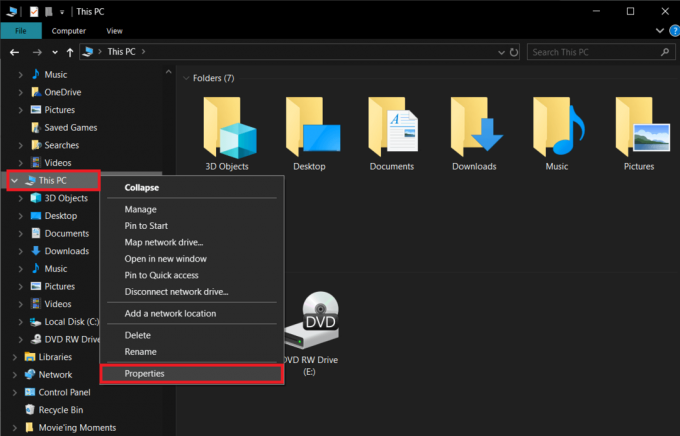
3. I det neste vinduet (kalt systemvinduet) finner du all grunnleggende informasjon om datamaskinen din. Undersøk system type etikett for å identifisere Windows OS du kjører og prosessorarkitekturen din.
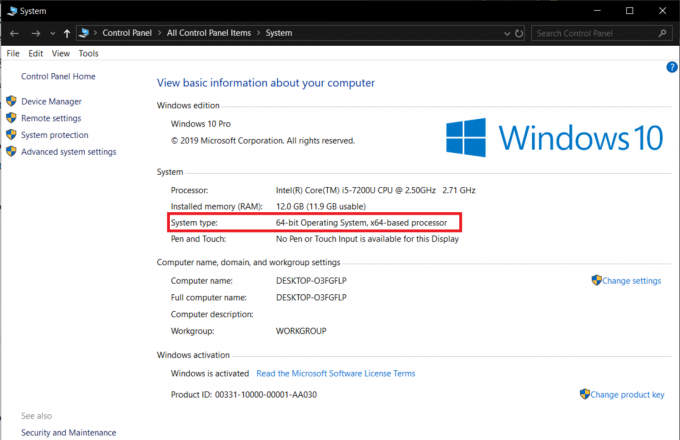
4. Avhengig av OS-versjonen din, last ned den nødvendige filen:
For 32-biters operativsystem:BitDefender reparasjonsverktøy for Windows32
For 64-biters operativsystem:BitDefender reparasjonsverktøy for Windows64
Når den er lastet ned, kjør oppdateringsfilen og følg instruksjonene/veiledningen på skjermen til reparer Det har oppstått et problem i BitDefender-trusselsskannerfeilen.
Metode 2: Fiks SDAV.dll-filen
BitDefender Threat Scanner-feilen oppstår på grunn av en korrupt SDAV.dll-fil på systemer som bruker Spybot – Search and Destroy-applikasjonen. Spywareprogramvaren bruker faktisk BitDefenders antivirusskanningsmotor for å frigjøre datamaskinen din fra noen trusler, og SDAV.dll-filen er avgjørende for at programmet skal fungere problemfritt og uten å kaste opp noen feil.
SDAV.dll kan gå korrupt av en rekke årsaker, og bare å erstatte den korrupte filen med den originale filen vil hjelpe deg med å løse trusselskannerfeilen. Den originale filen kan lastes ned fra Spybots nettsted.
For å fikse Spybots SDAV.dll-fil:
1. Åpne Filutforsker ved å trykke på Windows-tasten + E på tastaturet.
2. Gå ned den følgende stien C:\Program Files (x86)\Spybot – Søk og ødelegge 2.
Du kan også kopiere og lime inn adressen ovenfor i adresselinjen i filutforskeren og trykke enter for å hoppe til ønsket plassering.
3. Skann hele Spybot -Search & Destroy-mappen for en fil med navnet SDAV.dll.
4. Hvis du finner filen SDAV.dll, Høyreklikk på den, og velg Egenskaper fra kontekstmenyen eller velg filen og trykk Alt + Enter-tastene samtidig.
5. Under Generelt-fanen, sjekk størrelse av filen.
Merk: Standardstørrelsen på SDAV.dll-filen er 32 kb, så hvis Størrelse-etiketten har en lavere verdi, betyr det at filen faktisk er korrupt og må erstattes. Men hvis du ikke fant SDAV.dll-filen helt, mangler filen, og du må plassere den der manuelt.
6. I begge tilfeller, korrupt SDAV.dll-fil eller mangler, besøk Last ned Spybot Missing Files (eller SDAV.dll nedlasting),og last ned den nødvendige filen.
7. Når du har lastet ned, klikker du på den oppovervendte feilen og velger Vis i mappe (eller et lignende alternativ avhengig av nettleseren din). Hvis du ved et uhell lukket nedlastingslinjen mens filen ble lastet ned, sjekk Nedlastinger mappen på datamaskinen din.
8. Høyreklikk på den nylig nedlastede SDAV.dll-filen og velg Kopiere.
9. Gå tilbake til Spybot-mappen (sjekk trinn 2 for den nøyaktige adressen), Høyreklikk på et hvilket som helst tomt/tomt område, og velg Lim inn fra alternativmenyen.
10. Hvis du fortsatt har den korrupte SDAV.dll-filen til stede i mappen, vil du motta en popup som spør om du vil erstatte den eksisterende filen med den du prøver å lime inn eller hoppe over filen.
11 Klikk på Erstatt filen i destinasjonen.
Metode 3: Bruk Reimage Repair (eller lignende applikasjoner)
En annen metode for å fikse en manglende eller korrupt fil er å bruke et tredjepartsprogram. Denne spesialiserte programvaren er kjent som reparasjonsverktøy og er tilgjengelig for en rekke forskjellige funksjoner. Noen fungerer som systemoptimaliserere for å øke den generelle ytelsen til datamaskinen din, mens andre hjelper til med å løse en rekke vanlige feil/problemer du kan møte.
Noen få vanlig brukte PC-reparasjonsverktøy er Restoro, CCleaner, etc. Prosedyren for å bruke hver av dem er mer eller mindre den samme, men følg likevel trinnene nedenfor for å installere Reimage reparasjonsverktøyet og fikse korrupte filer på datamaskinen din.
1. Åpne følgende lenke Reimage PC-reparasjonsverktøy i en ny fane og klikk på Last ned nå tilstede til høyre.
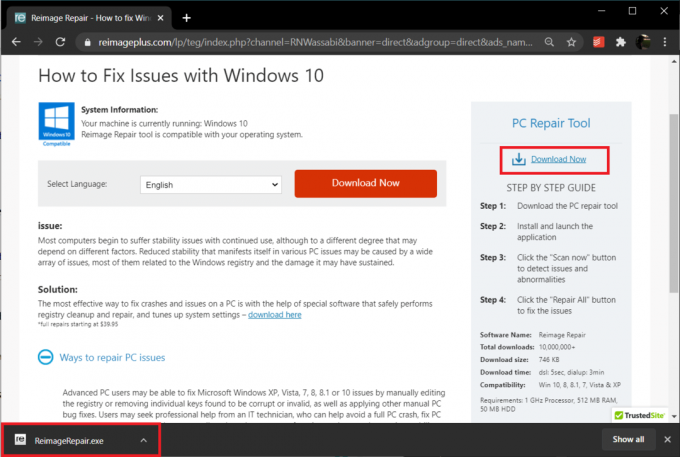
2. Klikk på den nedlastede ReimageRepair.exe-filen og følg instruksjonene på skjermen for å installer Reimage.
3. Når den er installert, åpne applikasjonen og klikk på Skann nå knapp.
4. Klikk på Reparer alt for å fikse alle de skadede/korrupte filene på datamaskinen din.
Metode 4: Installer BitDefender på nytt
Hvis BitDefender Threat Scanner fortsatt vedvarer etter å ha kjørt den offisielle oppdateringen og fikset SDAV.dll-filen, er det eneste alternativet å installere BitDefender på nytt. Prosessen med å installere BitDefender på nytt er den samme som for alle andre vanlige applikasjoner.
1. Du kan enten velge å avinstallere BitDefender ved å følge den vanlige banen (Kontrollpanel > Programmer og funksjoner eller Innstillinger > Apper > Apper og funksjoner) og deretter manuelt slette alle mappene og filene knyttet til applikasjon.
For å unngå bryet med å manuelt fjerne alle spor av BitDefender fra datamaskinen din, besøk følgende side Avinstaller Bitdefender på din foretrukne nettleser og last ned BitDefender Uninstall-verktøyet.
2. Når den er lastet ned, kjør BitDefender avinstalleringsverktøyet og følg alle instruksjonene/instruksjonene på skjermen for å bli kvitt programmet.
3. Start PC-en på nytt for god lykke.
4. Besøk Antivirusprogramvare – Bitdefender! og last ned installasjonsfilen for BitDefender.
5. Åpne filen og gå gjennom installasjonsprosessen for å få BitDefender tilbake på datamaskinen din.
Anbefalt:
- 8 måter å fikse MMS-nedlastingsproblemer
- 3 måter å aktivere eller deaktivere dvalemodus på Windows 10
- 7 måter å fikse oppgavelinjevisning i fullskjerm
Fortell oss hvilken av de fire metodene som er oppført ovenfor som ble kvitt den irriterende "Det har oppstått et problem i BitDefender-trusselsskanneren" feilmelding fra datamaskinen din i kommentarene nedenfor. Fortell oss også hvilke andre feil eller emner du vil at vi skal dekke neste gang.



